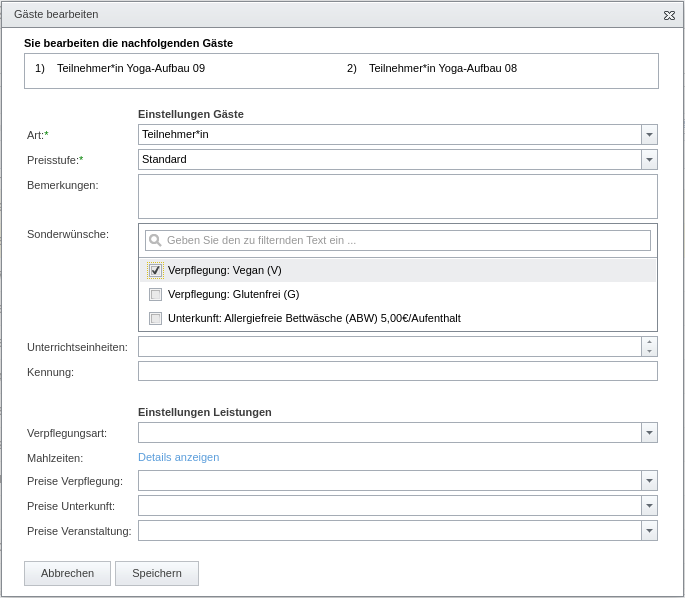Teilnahmegebühren, also die Preise für die Teilnahme an einer Veranstaltung, sind oft Veranstaltungs-spezifisch und werden in SeminarDesk beim Anlegen einer Veranstaltung festgelegt.
Teilnahmegebühren-Preislisten erstellen
Preise für Teilnahmegebühren können wir im Abschnitt „Teilnahmegebühren“ einer Veranstaltung hinzufügen.
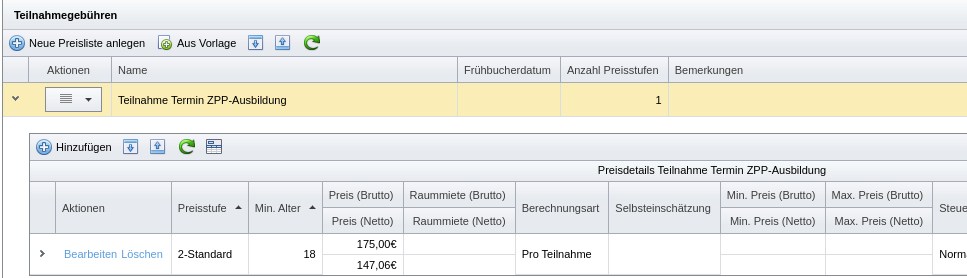
Nach Klick auf „Neue Preisliste anlegen“ geben wir den Namen der neuen Preisliste ein; dies dient ihrer Unterscheidung bei der späteren Zuweisung bzw. Auswahl der Preisliste, siehe unten. Zudem setzen wir ggf. ein Frühbucherdatum; dieses legt fest, bis wann ein in den Preisdetails (siehe unten) festgelegter Frühbucherpreis gelten soll. Wenn es keine Frühbucherpreise geben soll, lassen wir das Frühbucherdatum leer. Durch Klick auf „Aktualisieren“ legen wir die neue Preisliste an. Über „Bearbeiten“ im Dropdown-Menü der Preisliste können wir diese Einstellungen jederzeit ändern, um z. B. das Frühbucherdatum anzupassen.
Alternativ können wir durch Klick auf „Aus Vorlage“ mit der Kopie einer in SeminarDesk hinterlegten Standard-Preisliste für Teilnahmegebühren beginnen und diese dann bearbeiten. Diese Vorlagen können unter Verwaltung – Vorlagen – Vorlagen Teilnahmebühr erstellt werden.
Im nächsten Schritt (ggf. „Preise einblenden“) fügen wir dann die Preisdetails hinzu bzw. bearbeiten sie.
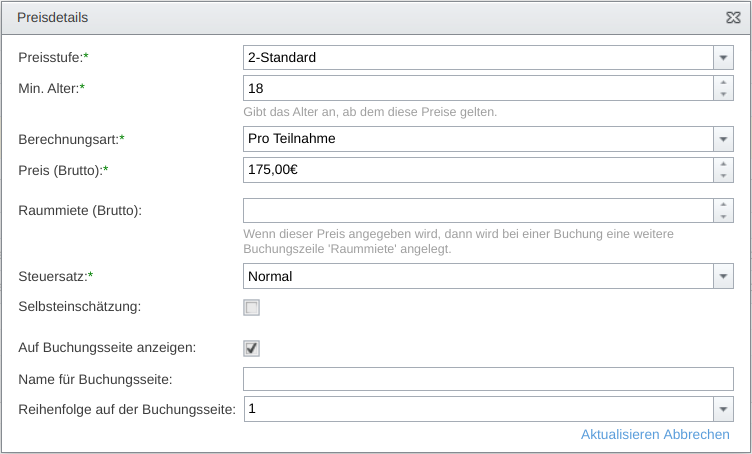
Die dabei möglichen Differenzierungen nach Preisstufen und Altersstufen beschreibt ein separater Artikel detailliert. Bei angegebenem Frühbucherdatum (siehe oben) könnten wir in den Preisdetails zusätzlich einen Frühbucherpreis festlegen. Teilnahmegebühren zur Selbsteinschätzung erläutert dieser Artikel.
Durch Klick auf „Aktualisieren“ werden die Einstellungen gespeichert.
Für jedes Preisdetail können wir außerdem eine Umsatzverteilung festlegen. Das Vorgehen ist hier identisch zu dem bei Preislisten für Unterkunft, Verpflegung und Sonstiges.
Abweichende Teilnahmegebühren für An- und Abreisetage einer Veranstaltung festlegen
Bei der Festlegung von Teilnahmegebühren mit Berechnungsart „Pro Tag“ können wir vom Preis abweichende Preise für den ersten und letzten Tag der Teilnahme angeben.
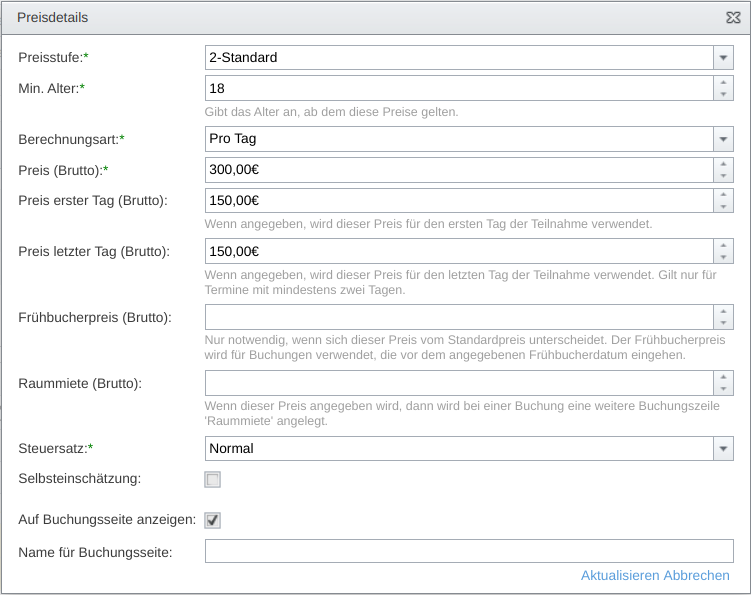
Bei der Berechnung der Teilnahmegebühren setzt SeminarDesk diese abweichende Gebühr für den ersten bzw. letzten Tag des gebuchten Teilnahme-Zeitraums des Gasts an.
Teilnahmegebühren-Preisliste zuweisen
Eine so erstellte Preisliste für Teilnahmegebühren können wir nun für Termine dieser Veranstaltung verwenden. Beim Anlegen oder Bearbeiten eines Veranstaltungstermins wählen wir sie im Feld Teilnahmegebühren aus.
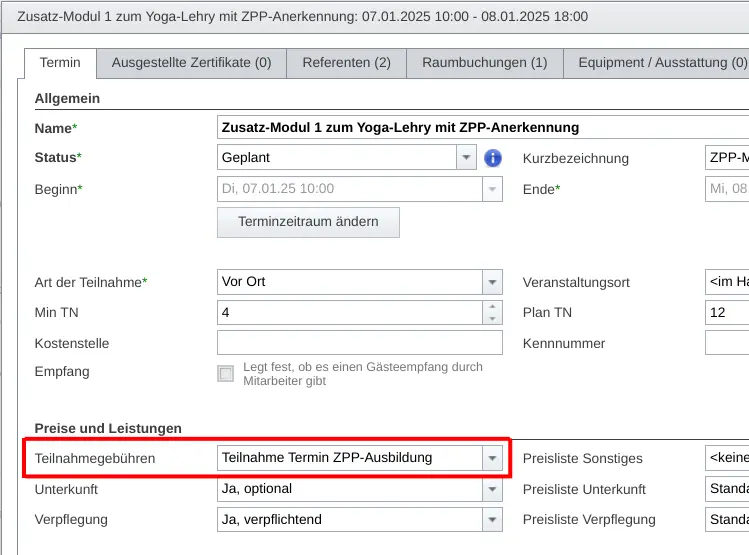
Teilnahmegebühren-Preisliste bei manueller Buchung auswählen
Beim Anlegen einer neuen Buchung (oder Gruppen-Buchung) ist die dem Termin zugewiesene Preisliste angegeben, wir können für diese Buchung aber auch eine andere auswählen:
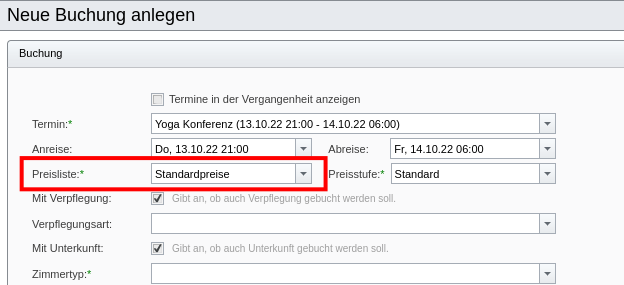
Teilnahmegebühren für Gäste einer Buchung bearbeiten
Die für einen Gast geltende Preisliste ist dann in der Buchung im Abschnitt „Gäste und Buchungsdetails“ angegeben und mit der Aktion „Bearbeiten“ änderbar. Hier können wir im Feld Tatsächlichen Preis auch einen von der Preisliste abweichenden Betrag setzen.
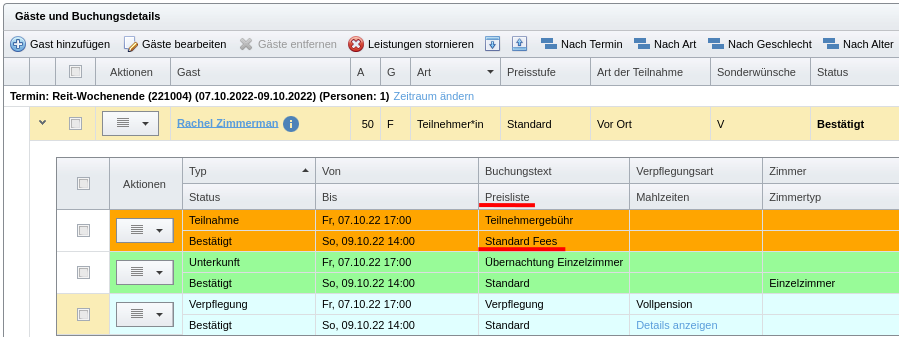
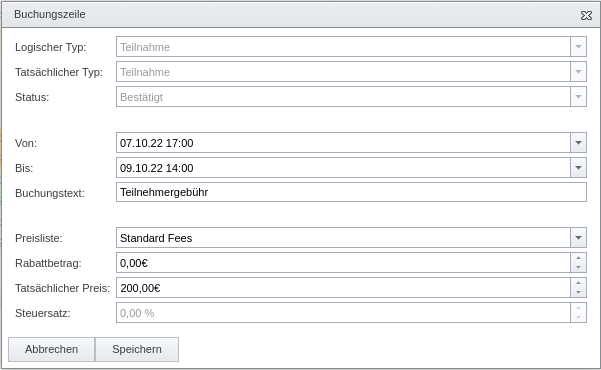
Mit der Funktion „Gäste bearbeiten“ können wir die Preisliste auch für mehrere Gäste eines Veranstaltungstermins setzen.